گذرواژه اینستاگرام چیست؟ + فیلم
رکنا: گذرواژه (یا رمز عبور) اینستاگرام همان رمزی است که شما هنگام ورود به حساب کاربری خود در اینستاگرام استفاده می کنید. این رمز باید محرمانه بماند و تنها در اختیار شما باشد. اگر گذرواژه خود را فراموش کردهاید می توانید با استفاده از گزینه "رمز عبور خود را فراموش کرده ام" (Forgot Password) در صفحه ورود، آن را بازیابی کنید.

به گزارش رکنا، گذرواژه اینستاگرام برای افرادی که دارای اکانت در اینستاگرام هستند بسیار مهم است. گذرواژه اینستاگرام، مشابه سایر پلتفرمها و سرویسهای آنلاین، یک رمز عبور است که برای محافظت از حساب کاربری شما و جلوگیری از دسترسی غیرمجاز به اطلاعات شخصیتان استفاده میشود. این گذرواژه باید بهگونهای انتخاب شود که امنیت بالایی داشته باشد و حدس زدن آن برای دیگران دشوار باشد. در ادامه بیشتر درباره گذرواژه اینستاگرام توضیح می دهیم.
برای امنیت بیشتر گذرواژه اینستاگرام
از رمز عبوری قوی و ترکیبی از حروف بزرگ، کوچک، اعداد و نمادها استفاده کنید.
تأیید دو مرحلهای (Two-Factor Authentication) را فعال کنید.
رمز عبور خود را در اختیار دیگران قرار ندهید.

نکاتی برای انتخاب گذرواژه امن در اینستاگرام
1. طول گذرواژه: سعی کنید از گذرواژههایی با حداقل ۸ کاراکتر استفاده کنید، اما طول بیشتر آن، بهویژه با ترکیب حروف بزرگ و کوچک، اعداد و علائم خاص، بهتر است.
2. ترکیب تصادفی: از ترکیب کلمات ساده و اطلاعات شخصی خود مانند نام، تاریخ تولد یا شماره تلفن خود پرهیز کنید. بهجای آن از ترکیب تصادفی حروف و اعداد استفاده کنید.
3. استفاده از احراز هویت دو مرحلهای: برای افزایش امنیت حساب، توصیه میشود احراز هویت دو مرحلهای را فعال کنید. با این کار، حتی اگر کسی گذرواژه شما را بداند، برای ورود به حساب نیاز به کد تایید اضافی که به شماره تلفن یا ایمیل شما ارسال میشود دارد.
4. عدم استفاده از گذرواژه مشابه در سایر حسابها: برای جلوگیری از هک شدن در صورت دسترسی به یکی از حسابهای شما، بهتر است از گذرواژههای مختلف برای هر پلتفرم استفاده کنید.
چطور گذرواژه خود را تغییر دهیم؟
برای تغییر گذرواژه اینستاگرام خود، مراحل زیر را دنبال کنید:
1. وارد حساب کاربری خود شوید.
2. به پروفایل خود بروید و روی آیکون سه خط افقی در گوشه بالای صفحه کلیک کنید.
3. وارد بخش “تنظیمات” شوید.
4. “Security” (امنیت) را انتخاب کنید و سپس “Password” (گذرواژه) را بزنید.
5. گذرواژه فعلی خود را وارد کنید و سپس گذرواژه جدید را انتخاب کنید.
در صورت فراموش کردن گذرواژه، میتوانید از گزینه “Forgot password?” (گذرواژه را فراموش کردهاید؟) استفاده کنید تا آن را از طریق ایمیل یا پیامک بازیابی کنید.
توجه داشته باشید که امنیت حساب کاربری شما بستگی زیادی به انتخاب گذرواژه ایمن و استفاده از روشهای محافظتی مانند احراز هویت دو مرحلهای دارد.
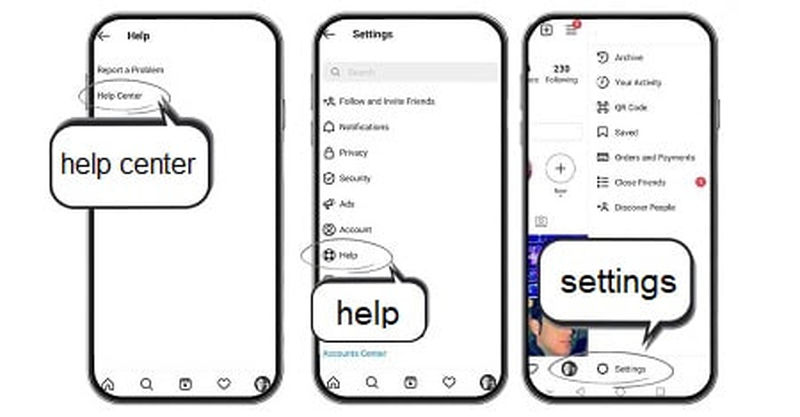
پرسش و پاسخ های رایج درباره گذرواژه اینستاگرام
در صورتی که سوالاتی درباره گذرواژه اینستاگرام دارید، در اینجا برخی از پرسشهای رایج و پاسخهای مربوط به آن را آوردهام:
1. چطور گذرواژه اینستاگرام را تغییر دهم؟
• برای تغییر گذرواژه، ابتدا وارد حساب کاربری خود شوید.
• به پروفایل خود بروید و از طریق سه خط افقی (منو) به بخش “تنظیمات” بروید.
• در بخش “Security” (امنیت) گزینه “Password” (گذرواژه) را انتخاب کنید.
• سپس گذرواژه فعلی خود را وارد کرده و گذرواژه جدید را انتخاب کنید.
2. اگر گذرواژه اینستاگرام خود را فراموش کردهام، چه کنم؟
• در صفحه ورود اینستاگرام، گزینه “Forgot password?” (گذرواژه را فراموش کردهاید؟) را انتخاب کنید.
• سپس ایمیل یا شماره تلفن خود را وارد کنید تا لینک بازیابی گذرواژه برای شما ارسال شود.
• از لینک موجود در ایمیل یا پیامک استفاده کنید تا گذرواژه جدید خود را تنظیم کنید.
3. چطور گذرواژه اینستاگرام را ایمن کنم؟
• از گذرواژههای طولانی و پیچیده استفاده کنید که شامل حروف بزرگ و کوچک، اعداد و نمادها باشد.
• احراز هویت دو مرحلهای را فعال کنید تا امنیت حساب شما بیشتر شود.
• از گذرواژههای مشابه در حسابهای مختلف استفاده نکنید.
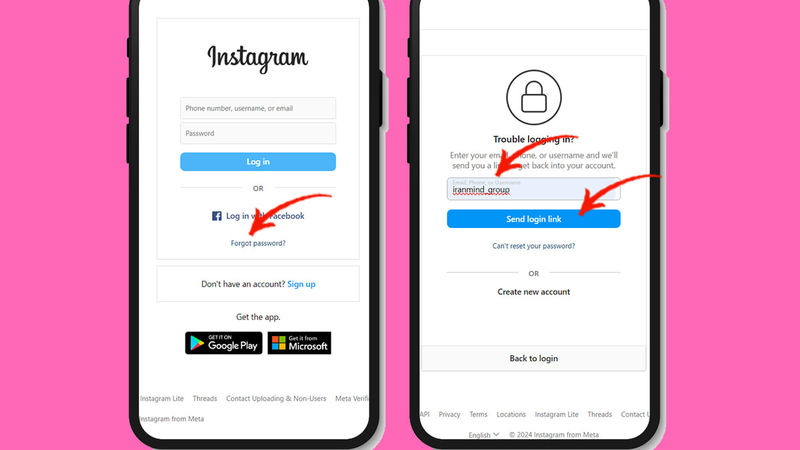
4. چطور از هک شدن حساب اینستاگرام خود جلوگیری کنم؟
• از گذرواژههای قوی استفاده کنید.
• احراز هویت دو مرحلهای را فعال کنید.
• هرچند وقت یکبار گذرواژه خود را تغییر دهید.
• از دستگاههای ناشناخته برای ورود به حساب استفاده نکنید و از گزینههای امنیتی موجود مانند “اعلانهای ورود غیرمجاز” استفاده کنید.
5. چطور مطمئن شوم که کسی وارد حساب من نشده است؟
• در بخش “Security” (امنیت) اینستاگرام، گزینه “Login Activity” (فعالیت ورود) را بررسی کنید تا ببینید که آیا ورود مشکوکی به حساب شما انجام شده است یا خیر.
• اگر دستگاهی ناشناخته پیدا کردید، دسترسی آن را قطع کنید و گذرواژه خود را تغییر دهید.
6. چطور اگر دسترسی به ایمیل یا شماره تلفن خود ندارم، گذرواژه اینستاگرام را بازیابی کنم؟
• اگر به ایمیل یا شماره تلفن خود دسترسی ندارید، در صفحه بازیابی گذرواژه اینستاگرام میتوانید از گزینههای دیگر مانند “کمک از طریق پشتیبانی اینستاگرام” استفاده کنید.
• این گزینه معمولاً به شما اجازه میدهد تا از طریق اطلاعات دیگری مثل نام کاربری یا شناسه حساب، به بازیابی حساب بپردازید.
جداول مهم درباره گذرواژه اینستاگرام
در اینجا چند جدول مهم که میتوانند به شما در مدیریت و امنیت گذرواژه اینستاگرام کمک کنند آورده شده است:
1. جدول انواع تغییرات و اقدامات مرتبط با گذرواژه اینستاگرام
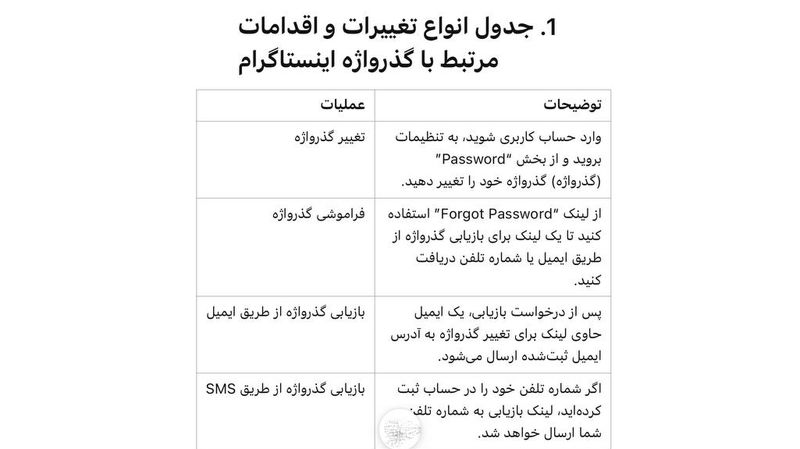
2. جدول امنیتی: بهترین شیوه ها برای انتخاب گذرواژه اینستاگرام
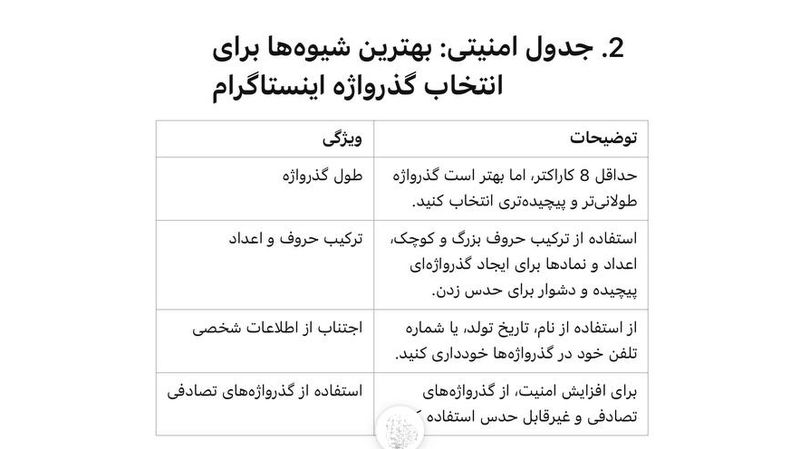
3. جدول روش های امنیتی برای حساب اینستاگرام
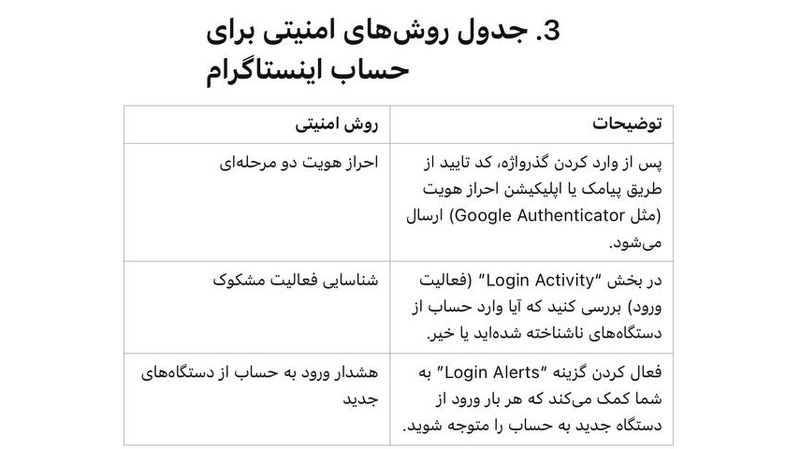
4. جدول مراحل بازیابی گذرواژه اینستاگرام
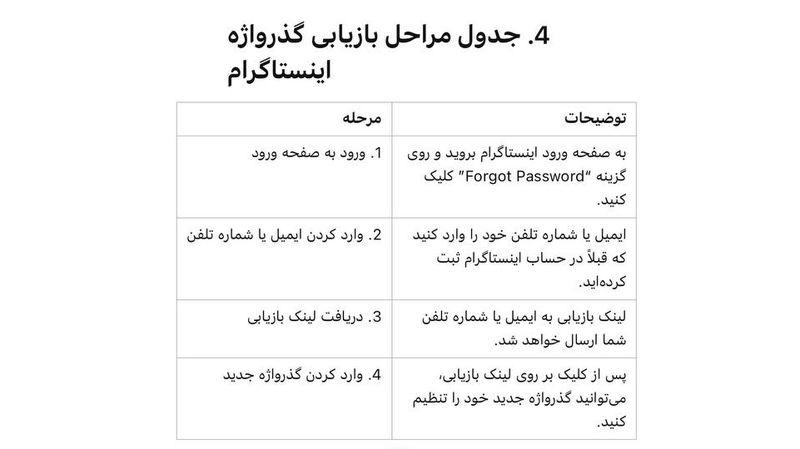
5. جدول ویژگی های حساب اینستاگرام و ارتباط آن با گذرواژه
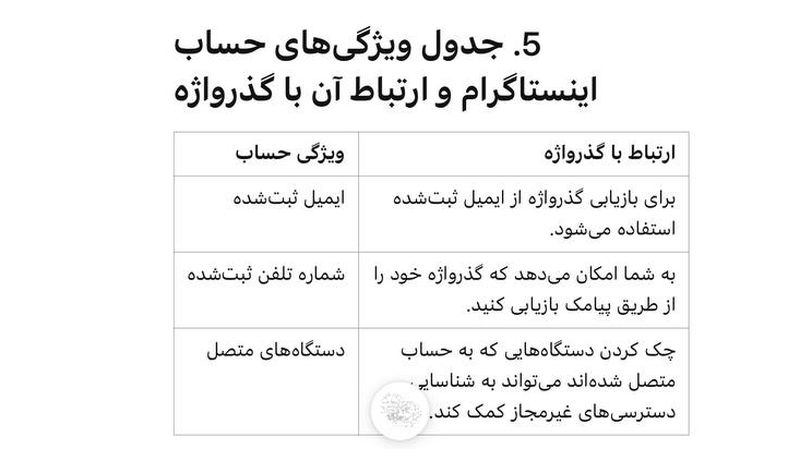
6. جدول انواع خطاهای رایج در هنگام تغییر گذرواژه اینستاگرام
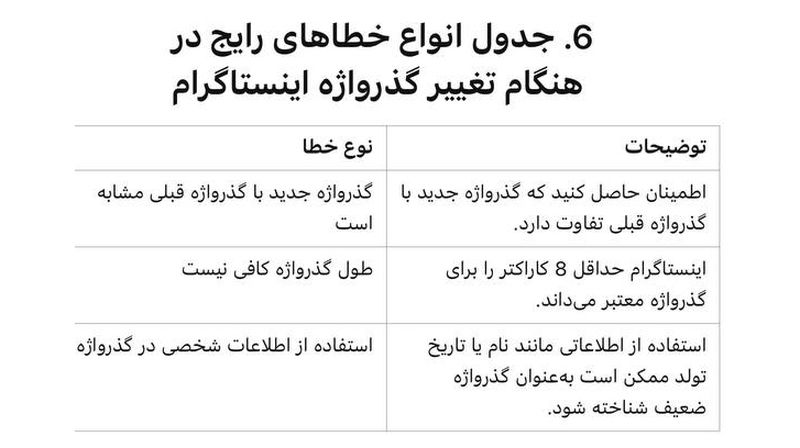
روش های بازیابی گذرواژه اینستاگرام
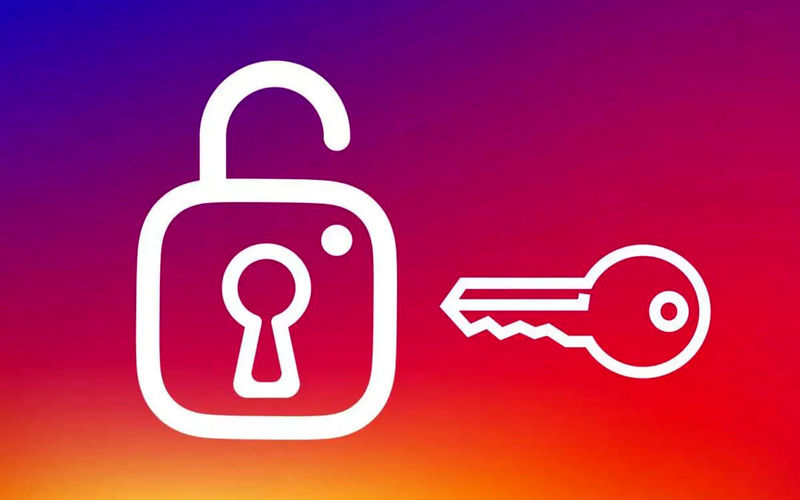
اگر گذرواژه اینستاگرام خود را فراموش کردهاید، میتوانید با استفاده از روشهای زیر آن را بازیابی کنید:
۱. بازیابی از طریق ایمیل:
برنامه اینستاگرام را باز کنید یا وارد سایت instagram.com شوید.
روی "Forgot Password?" (رمز عبور خود را فراموش کردهاید؟) ضربه بزنید.
ایمیل یا نام کاربری حساب خود را وارد کنید.
لینک بازیابی رمز عبور به ایمیل شما ارسال خواهد شد.
ایمیل را باز کنید و روی لینک ارسالشده کلیک کنید تا رمز عبور جدید تنظیم کنید.
۲. بازیابی از طریق شماره تلفن:
در صفحه ورود، گزینه "Forgot Password?" را انتخاب کنید.
شماره تلفنی که با آن حساب ایجاد کردهاید را وارد کنید.
یک کد تأیید (OTP) از طریق پیامک برای شما ارسال میشود.
کد را وارد کنید و رمز عبور جدید تنظیم کنید.
۳. استفاده از حساب فیسبوک (اگر لینک شده باشد):
اگر حساب اینستاگرام شما به فیسبوک متصل است، در صفحه ورود گزینه "Log in with Facebook" را انتخاب کنید.
وارد حساب فیسبوک شوید تا به اینستاگرام دسترسی پیدا کنید و رمز عبور جدید تنظیم کنید.
۴. درخواست پشتیبانی از اینستاگرام:
اگر به ایمیل یا شماره تلفن ثبتشده در حساب دسترسی ندارید، در صفحه ورود به گزینه "Need more help?" (نیاز به کمک بیشتر دارید؟) ضربه بزنید.
فرم اطلاعات حساب را پر کنید.
اینستاگرام ممکن است از شما بخواهد برای احراز هویت اطلاعات بیشتری ارائه دهید (مانند عکس یا مدرک).
نکات امنیتی
پس از بازیابی رمز عبور، رمز جدید را قوی انتخاب کنید (ترکیبی از حروف، اعداد و نمادها).
برای امنیت بیشتر، تأیید دو مرحلهای (Two-Factor Authentication) را فعال کنید.
از ذخیره رمز عبور خود در دستگاههای عمومی خودداری کنید.













ارسال نظر